Чем открыть файл mkv?
Содержание:
- Как открыть MKV на Андроид, Smart TV?
- MKV Конвертеры.
- Чем открыть файл MKV-формата?
- MKV Player FAQ
- Часть 1. Что такое кодек MKV для проигрывателя Windows Media
- Проигрыватель видео
- Лучшие MKV плееры для Mac
- VLC Media Player
- Чем открыть MKV формат. Проигрыватель MKV для PC. Кодеки.
- Часть 2: 4 лучших проигрывателя MKV для Windows
- MPC Home Cinema
- Часть 2. Воспроизведение видео MKV с помощью MKV Player для iOS
- Media Player Classic
- Чем открыть mkv формат на Mac OS?
- BS.Player
- VLC Media Player
- MKV Player
- Чем открыть mkv файл — Обзор бесплатных программ
- Медиакодеки для стороннего медиаплеера
Как открыть MKV на Андроид, Smart TV?
Для ОС Android существует масса программ с поддержкой MKV. Например, MX Player, вездесущий VLC, FX Player. Эти проигрыватели несут кодек с МКВ на борту, поэтому не требуют установки ничего дополнительного. Тот же MX Player сам предложит скачать нужный кодек, если его не окажется.
Для телевизоров и прочих устройств с большим экраном работающий на Андроиде набор приложений аналогичный. Если же ваш Смарт ТВ не дает их установить, не читает MKV из коробки или не хочет воспроизводить на нем звук, то остается единственный вариант — конвертировать файл в более старый формат MPEG 4 (mov, mpg, wmv, avi, mp4). Сделать это можно с помощью программ:
- Movavi Video Suite
- ВидеоМастер
- Format Factory
- Freemake Video Converter
Также вы можете использовать любой из аналогов данных приложений. Чтобы получившийся файл читал практически любой бытовой видеопроигрыватель, относительно старый Smart TV или приставка под флешку на Андроиде, рекомендуем во время кодирования выставлять контейнер сжатия divx для видео и формат mp3 для звуковой дорожки. В сравнении с MKV, вы потеряете в качестве, но получите возможность проигрывания почти на любых стационарных и мобильных устройствах.
MKV Конвертеры.
Конвертация необходима если требуется изменить кодек,размер файла, сменить контейнер. Можно конвертировать как MKV в MKV с изменением внутренних форматов. Например MPEG2 переконвертировать в AVC. Очень часто требуется переконвертировать MKV в AVI для просмотра на бытовых плеерах. Но имейте ввиду, что если ваш плеер не HD. То он не сможет воспроизвести AVI в котором упаковано видео разрешением 1920 на 1080. При конвертации HD MKV в AVI , для последнего, в конвертере следует выставить параметры соответствующие стандарту DVD видео. Для получения из MKV AVI HD можно сделать ремуксинг в Medicoder ( как и для M2TS в MKV ), либо переконвертировать в том же Mediacoder, указав нужные параметры последнего. Чтобы не заморачиваться с параметрами используйте в конвертерах готовые настройки ( пресеты ) под то или иное устройство.
MediaCoder
очень серьёзный конвертер. Как уже говорилось неоднократно выше, может перепаковывать контейнеры, сохраняя оригинальные потоки. Множество поддерживаемых форматов и кодеков для конвертации.
Format Factory
конвертер отлично работает с MKV файлами. Позволяет в удобной форме производить настройку конечного файла. Приятный интерфейс и большое число форматов. Скачать Format Factory
XMediaRecode
Конвертер работает с очень большим числом форматов. Благодаря пресетам для многих устройств существенно упрощается работа…
Чем открыть файл MKV-формата?
Для воспроизведения файла MKV можно использовать:
- поддерживающий MKV медиаплеер;
- медиакодеки для стороннего медиаплеера;
- конвертацию MKV в другие видеоформаты.
Топ-5 бесплатных медиаплееров, поддерживающих MKV:
- VLC Media Player;
- MPC-HC;
- MPV;
- DivX Player;
- MKV File Player.
Использование VLC Media Player
Шаг 2. Нажать синюю кнопку в (Download VLC). Сайт определит ОС и предоставит правильный загрузочный файл.
Нажимаем синюю кнопку в
В зависимости от настроек браузера может потребоваться выбрать местоположение загрузки или подтвердить загрузку до того, как она начнется. Дождаться загрузки файла установки VLC.
Происходит загрузка файла установки VLC
Шаг 3. Установить медиаплеер, запустив скачанный файл щелчком мыши. Нажать «Далее» (Next) справа внизу окна, чтобы начать установку, и нажать «Готово» (Finish), когда установка завершится.
Нажимаем «Далее» (Next), чтобы начать установку, и нажимаем «Готово»
Шаг 4. Открыть VLC медиаплеер, щелкнув дважды значок оранжевого дорожного конуса.
Открываем VLC медиаплеер
Шаг 5. Нажать вкладку «Медиа» (Media), находящуюся слева вверху окна плеера. Появится меню открытия файлов.
Нажимаем вкладку «Медиа»
Шаг 6. Нажать «Открыть файл …» (Open File…). При нажатии откроется окно выбора видеофайла для открытия в VLC медиаплеере.
Нажимаем «Открыть файл …»
Шаг 7. Щелкнуть на видеофайле MKV, который нужно открыть. Также сначала можно щелкнуть в левой части окна на папке, в которой может находиться видео MKV (напр., на папке «Рабочий стол»).
Выбираем файл MKV
Шаг 8. Нажать «Открыть» (Open) справа внизу окна. Файл MKV должен начать проигрываться в VLC Media Player, как обычный видеофайл.
Нажимаем «Открыть»
MKV Player FAQ
What is an MKV file and how do I play it?
In general, MKV file is a multimedia container format, which can incorporate audio, video, and subtitles into a single file. MKV file never gets out of style because these files are designed to be future proof. To play MKV files, you can try MKV player like MiniTool MovieMaker.
Can VLC play MKV files?
Yes! VLV can play MKV files. In general, VLC, a free cross-platform media player, can recognize and play almost any video format, including MKV.
Can Blu-Ray players play MKV files?
Normally Blu-Ray players can’t play MKV files. If you want to play MKV files in Blu-Ray players, you need to convert MKV to another file format.
Часть 1. Что такое кодек MKV для проигрывателя Windows Media
По умолчанию операционная система Windows и проигрыватель содержат ряд самых популярных кодеков, таких как WMV, WMA и MP3, а проигрыватель Windows Media 12 имеет более широкую поддержку .asf, .wma, .wmv, .wm,. asx, .wax, .wvx, .wmx, .wpl, .dvr-ms, .wmd, .avi, .mpg, .mpeg, .m1v, .mp2, .mp3, .mpa, .mpe, .m3u,. mid, .midi, .rmi, .aif, .aifc, .aiff, .au, .snd, .wav, .cda, .ivf, .wmz, .wms, .mov, .m4a,.mp4, .m4v, .mp4v, .3g2, .3gp2, .3gp, .3gpp, .aac, .adt, .adts, .m2ts и .flac).
Хотя он поддерживает несколько кодеков, таких кодеков, как MKV, в списке нет.
Для воспроизведения файлов MKV в проигрывателе Windows Media необходимо установить соответствующий кодек, который сжимает или распаковывает мультимедийные файлы, такие как песни или видео.
Как установить кодек MKV в проигрывателе Windows Media?
Об этом мы и поговорим в следующей части.
Проигрыватель видео
KMP Plus / Медиаплеер KMPlayer наделен надежной поддержкой субтитров всех форматов, обладает обширными и характерными возможностями настройки, в нем реализованы расширенные функции по захвату аудио и видео, хорошо умеет воспроизводить звуковые файлы непосредственно из архивов, воспроизводить поврежденные и недокачанные файлы AVI и многое другое. Википедия о програме.
- проигрывание всех известных видеоформатов
- идеальный плеер mkv (matroska)
- проигрывание поврежденных и недозагруженных файлов
- поддержка всех популярных аудиоформатов
- звукозапись
- поддержка потокового видео
- создание скриншотов
- видеозахват
- набор горячих клавиш
- поддержка субтитров
- расширенные характеристики для настройки
- облако для сохранения данных
- плейлисты
- запоминание эпизода, на котором был остановлен просмотр фильма
Всего проголосовало: 40. Рейтинг: из 5
Лучшие MKV плееры для Mac
Если вы используете операционную систему Mac и хотите воспроизводить на ней файлы MKV, вы можете использовать любой из проигрывателей, указанных ниже:
Программа была разработана Wondershare и предлагает следующие функции для своих пользователей:
- Была основана Wondershare UniConverter может легко воспроизводить видеофайлы MKV.
- Он также может загружать видео с более чем 10000 видео-сайтов обмена.
- Конвертер может легко преобразовать формат видео MKV в более чем 1000 других форматов, таких как MOV, MP4, AVI и т. Д.
- Скорость преобразования в 30 раз выше, чем у других подобных преобразователей.
- Инструменты для редактирования и улучшения видео также доступны.
- Запись этого видео на DVD также возможна с этим программным обеспечением.
- Предлагаемые им шаблоны DVD бесплатны и довольно увлекательны.
- Набор инструментов, предлагаемый программным обеспечением, состоит из устройства записи экрана, исправления метаданных видео, создания GIF и т. Д.
- Поддерживаемые программой операционные системы включают в себя различные версии Windows и Mac.

2. VLC Media Player
VideoLan (разработчик VLC Media Player) также был разработан и запущен для Mac. Плеер предлагает функции, указанные ниже:
- Плеер поддерживает практически все типы форматов файлов.
- Вы можете интегрировать его с онлайн-сервисами.
- Интерфейс очень приятный.
- Плеер может воспроизводить HD и BluRay.
- Он предлагает поддержку горячих клавиш.
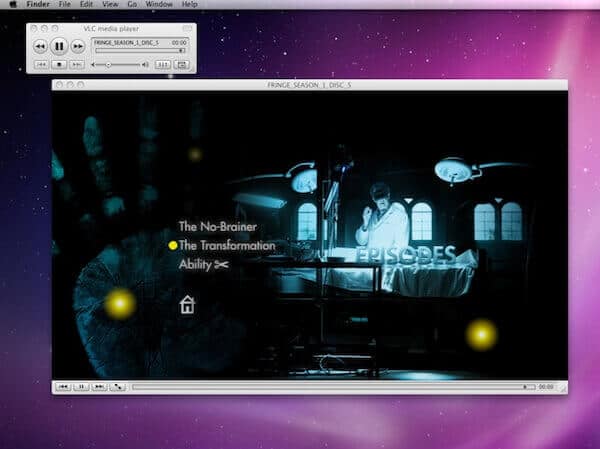
3. Конвертер видео от 4videosoft
Этот плеер был разработан 4Videosoft Studio и имеет следующие полезные функции:
- Плеер поддерживает большое количество форматов ввода / вывода как для аудио, так и для видео.
- Он также предлагает полезные инструменты для редактирования.
- Преобразование в партии также возможно.
- Вы также можете захватить любое изображение во время просмотра видео.
- Интерфейс, с которым он поставляется, также довольно удобен.
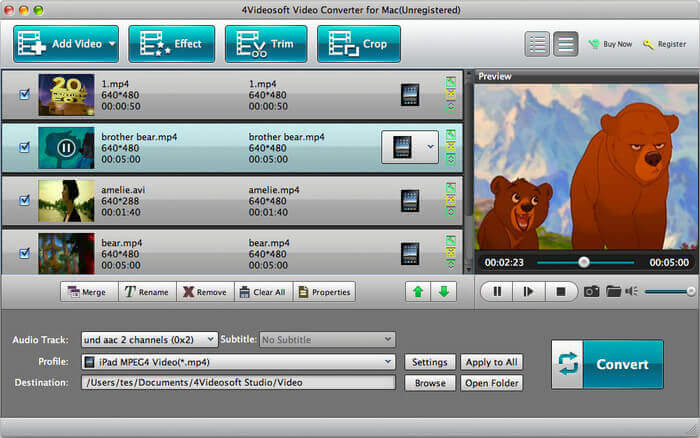
4. ImElfin Blu-Ray Creator
Он был разработан компанией ImElfin и предлагает следующие ключевые функции:
- Он предлагает высокий уровень конверсии.
- Он предлагает большое разнообразие шаблонов тем для меню.
- Возможна также конвертация видео в BDMV ISO.

5. Mac Blu-Ray Player
Плеер, разработанный Macgo Inc, имеет важные ключевые функции, приведенные ниже, на которые вы можете быстро взглянуть:
- Плеер может воспроизводить практически все типы форматов файлов.
- Вы можете интегрировать его с Twitter или Facebook Также.
- Это бесплатно использовать в течение трех месяцев.
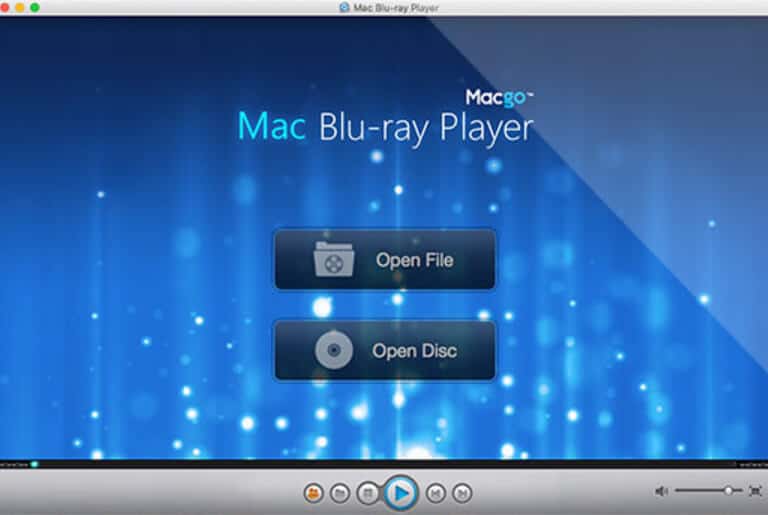
6. Конвертер видео от Aunsoft
Aunsoft разработал этот видео конвертер, и он поставляется с функциями, указанными ниже:
- Он предлагает некоторые инструменты редактирования, такие как обрезка, разделение, обрезка и т. Д.
- Также предлагается возможность применять некоторые спецэффекты.
- Программа также облегчает конвертацию в пакетном режиме.
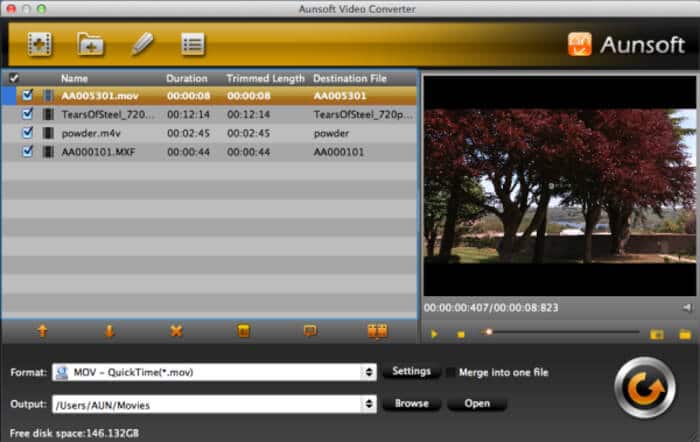
7. Конвертер видео AnyMP4
Этот плеер был разработан AnyMP4 DE. И некоторые из наиболее важных функций, предлагаемых им, следующие:
- Он может поддерживать различные форматы аудио и видео для ввода / вывода.
- Вы можете сделать ваше видео идеальным, используя инструменты настройки, предлагаемые этим программным обеспечением.
- Преобразование в партии также облегчается программным обеспечением.
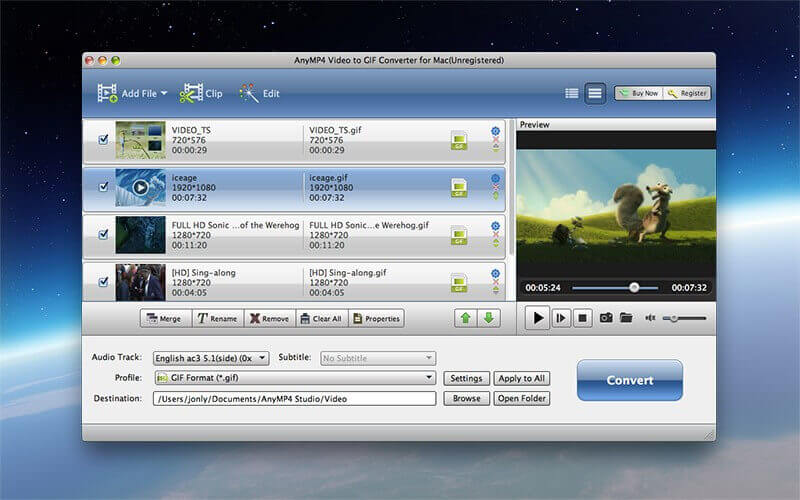
8. Павтубе BDGMagic
Студия Pavtube разработала этот плеер, который имеет следующие ключевые особенности:
- Плеер поддерживает большое разнообразие форматов для ввода / вывода.
- Вы можете свободно выбирать дорожки субтитров.
- Это может помочь вам конвертировать DVD в 3D.
- Плеер также поддерживает вывод на различные популярные устройства.
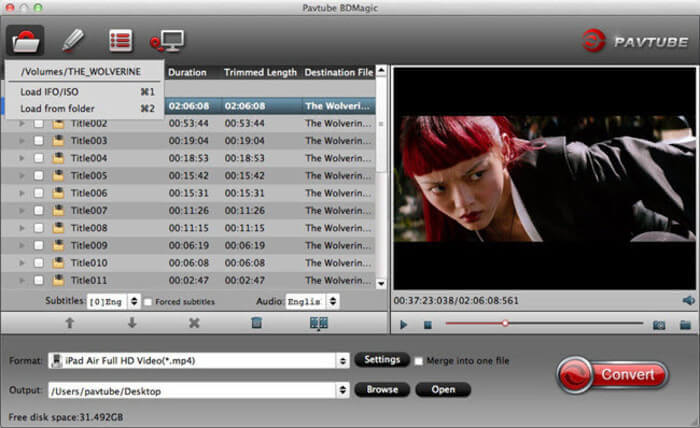
9. Конвертер Pavtube iMedia
Это еще один плеер для Mac от Pavtube Studio. И, игрок предлагает функции, указанные ниже:
- Он может легко конвертировать 2D / 3D DVD, BD в 3D-видео.
- Плеер поддерживает практически все типы форматов для ввода и вывода.
- Используя эту программу, вы можете легко сделать резервную копию вашего DVD / BD без ущерба для качества.
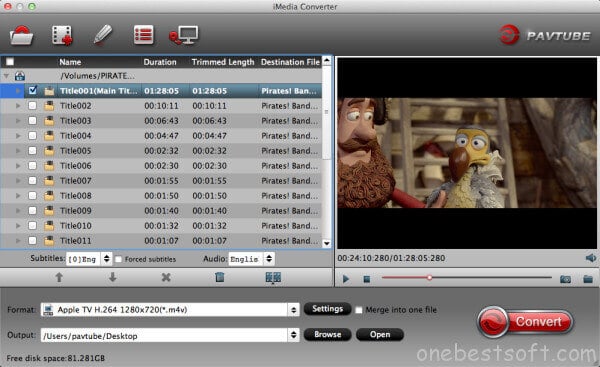
Заключение на лучшего игрока MKV
Я надеюсь, что вы тщательно прошли через все MKV видео проигрыватели вышеперечисленное. Как видно из приведенной выше информации, когда дело доходит до лучший игрок MKV или MKV видео плеер для Windows / Mac, Wondershare UniConverter оказывается, что вы должны определенно пойти на. Загрузите его прямо сейчас!
VLC Media Player
Программа VLC Media Player — многофункциональный проигрыватель с поддержкой сетевых протоколов и современных кодеков. Она больше ориентирована на активных людей и специалистов, занимающихся стримингом или созданием серверов. Плеер бесплатно издается французской компанией VideoLAN.
По количеству поддерживаемых форматов VLC Media Player не отстает от конкурентов. В софт по умолчанию включены такие видеокодеки: MPEG-1, MPEG-2, DivX, MPEG-4, XviD, 3ivX D4, H.261, H.263 / H.263i, H.264 / MPEG-4 AVC и еще многие другие. Благодаря открытому исходному коду ПО список возможностей может дополнятся силами разработчиков-энтузиастов. Также в состав программы входит простой видеоконвертер с поддержкой основных форматов для конвертации.
Во время просмотра фильма можно менять такие характеристики отображения, как яркость и насыщенность цветов, контраст, размытие и изменение положения картинки. Разработчики не забыли и о функции субтитров — VLC Media Player отображает субтитры на нескольких языках.
Вторым назначением VLC Media Player выступает работа с сетью, а именно: прием и передача аудио и видеотрансляций. С данным плеером появляется возможность создать у себя дома альтернативный IPTV, прослушивать интернет-радиостанции, проводить односторонние и групповые стримы или собрать сервер для ретрансляции потокового видео.
Интерфейс VLC Media Player выполнен без всяких излишеств и украшений. Органы управления напоминают таковые из Windows XP. Однако вы можете внести изменения в интерфейс за счет отдельно загружаемых расширений и открытого исходного кода.
Преимущества:
- наличие музыкальных и видеокодеков;
- бесплатное ПО с открытым исходным кодом;
- простой видеоконвертер с поддержкой основных форматов;
- поддержка сетевых протоколов IPv4 или IPv6;
- низкие требования к системе;
- очень простой и удобный русифицированный интерфейс.
Недостатки:
скучный внешний вид плеера напоминает программы начала 2000х годов.
Чем открыть MKV формат. Проигрыватель MKV для PC. Кодеки.
На текущий момент воспроизводить MKV могут многие плееры, как бытовые так и компьютерные.
MKV кодеки и сплиттеры.
Для полноценного воспроизведения вам понадобится MKV сплитер и набор различных кодеков.
Сплиттер — предназначен для открытия контейнера, а кодеки нужны для декодирования находящихся внутри контейнера аудио и видео.
Для установки в систему всех популярных кодеков и сплиттеров(для каждого контейнера свой сплиттер ) воспользуйтесь такими популярными пакетами как K Lite Codec Pack или Combined Comunity Codec Pack ( CCCP). Они содержат всё необходимое для просмотра как MKV так прочих форматов.
Эти наборы вам просто необходимы если плеер которым вы пользуетесь не содержит встроенных кодеков. Существует не не мало популярных плееров которые уже имеет встроенные сплиттеры и кодеки для всех форматов. Некоторые перечислены ниже.
Рекомендуемые Плееры для просмотра MKV.
Для просмотра MKV формата рекомендуются следующие плееры:
Media Player Classic Home Cinema
Очень хороший и простой медиаплеер. Основной его конёк — чтение всех форматов. Для MKV формата он прежде всего эффективен тем, что не грузит сильно процессор. Рекомендуется в первую очередь слабым компьютерам или ноутбукам в режиме аккумулятора.
KMPlayer
Очень мощный и качественный плеер. Также способен хорошо проигрывать MKV формат не сильно налегая на процессор. Может воспроизводить MkV , видео которого имеет высокий битрейт. У плеера очень много возможностей.
Gom Player
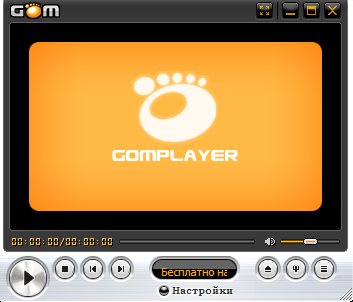
хороший всеядный плеер, но на высоких битрейтах потребует хорошей производительности ПК.
*плееры работают во всех Windows. ** все бесплатны кроме PowerDVD 10.
Почему MKV видео тормозит.
Если видео MKV тормозит или звук отстаёт от видео, то это явный признак недостаточной мощности воспроизводящей системы, можно попробовать воспроизводить в разных плеерах, это помогает в некоторых случаях, так как медиа плееры по разному способны проигрывать MKV формат.
В большинстве случаев причиной таких «тормозов» будет AVC ( H.264) кодек, которым закодировано видео в MKV контейнере. Дело в том что он очень требователен к процессору, и если вы просматривает Full HD на одноядерном процессоре то тормоза вам обеспечены. Решить проблему можно если например перекодировать из AVC в Mpeg2, который достаточно лоялен к ресурсам. Но лучше приобрести современный компьютер, что бы пользоваться HD на полную мощь.
Часть 2: 4 лучших проигрывателя MKV для Windows
Топ 1: Media Player Classic
Media Player Classic — не простая альтернатива проигрывателю Windows Media, хотя интерфейсы очень похожи. Самая большая разница в том, что первый поддерживает широкий спектр медиаформатов, включая MKV, MP4, SWF, MOV и т. Д.
Плюсы
- 1. Легкость и плавность работы на старых компьютерах.
- 2. Предлагаем портативную версию.
- 3. Совместимость со всеми популярными медиаформатами.
- 4. Доступно на языках 33.
- 5. Бесплатно.
Минусы
- 1. Интерфейс выглядит устаревшим.
- 2. В этом бесплатном плеере MKV отсутствуют некоторые важные функции, например список воспроизведения.
Топ 2: DivX Player
DivX Player — это программное обеспечение для проигрывателя MKV, которое используется для воспроизведения видеофайлов. Он также обеспечивает поддержку видео 4K. Есть две версии: бесплатная и профессиональная. Для воспроизведения MKV достаточно бесплатной версии. Он может воспроизводить множество видеоформатов, таких как MKV, DIVX, MP4, AVI и многие другие.
Плюсы
- 1. Воспроизведение цифровых видео и DVD.
- 2. Перенести видео на портативные устройства.
- 3. Предложите расширение для браузеров.
- 4. Поддержка преобразования видео.
Минусы
1. Плеер MKV иногда зависает.
Топ 3: PotPlayer
PotPlayer — это чистый MKV-плеер для Windows 10/8/7. Лаконичный интерфейс позволяет пользователям быстро находить то, что им нужно. Внутренняя панель управления также предлагает ряд сложных элементов управления для опытных пользователей.
Плюсы
- 1. Легко освоить для начинающих пользователей.
- 2. Поддержка перетаскивания команды.
- 3. Включите большой пакет кодеков.
- 4. Воспроизведение DVD и других оптических дисков.
Минусы
- 1. Он не синхронизирует аудио и видео.
- 2. Удаление может занять много времени.
Топ 4: GOM Media Player
GOM Media Player дает вам возможность воспроизводить все популярные форматы мультимедийных файлов прямо на вашем ПК без необходимости преобразования. В отличие от встроенных медиаплееров, этот проигрыватель MKV поддерживает длинный список форматов файлов и параметров настройки.
Плюсы
- 1. Настройте визуальное восприятие по своему усмотрению.
- 2. Отрегулируйте яркость, контрастность видео и т. Д.
- 3. Легко переходите по ненужным кадрам.
- 4. Контролируйте скорость, громкость и многое другое.
Минусы
- 1. В этом бесплатном плеере MKV отсутствует настоящий справочный документ.
- 2. Мастер установки может предложить сомнительные шаги.
MPC Home Cinema
После того, как Gabest приостановил работу над MPC, программа начала развиваться благодаря усилиям других разработчиков, что в итоге вылилось в появление ответвления под названием Media Player Classic Home Cinema.
Плеер оснащается набором встроенных медиа-кодеков, что позволяет ему проигрывать большое количество различных медиаформатов без необходимости использования сторонних средств. Обладает широкими возможностями, среди которых стоит выделить возможность воспроизведения DVD-дисков, корректную поддержку второго монитора, декодирование формата H.264, работу с различными видами субтитров, поддержку форматов RealVideo и QuickTime, а также многое другое. Данная версия MPC характеризуется упрощенным интерфейсом, имеющим 37 локализаций. Плеер может использоваться на всех компьютерах, работающих под управлением ОС Windows версии XP и более поздних.
Часть 2. Воспроизведение видео MKV с помощью MKV Player для iOS
Наверх 6. Воспроизведение видео MKV с MCPlayer для iOS
MCPlayer — это приложение для беспроводной потоковой передачи видео для iPhone и iPad. Это расширенное приложение для потокового воспроизведения HD-видео, которое позволяет легко смотреть ваши любимые фильмы, музыкальные клипы и видеофайлы. Он поддерживает воспроизведение широкого спектра видео, включая AVI, MP4, MKV, TS, M2TS, WMV, VOB, FLV, MOV, M4V и т. Д. Между тем, вы также можете создать свой собственный «Список просмотра позже» одним простым щелчком мыши. .
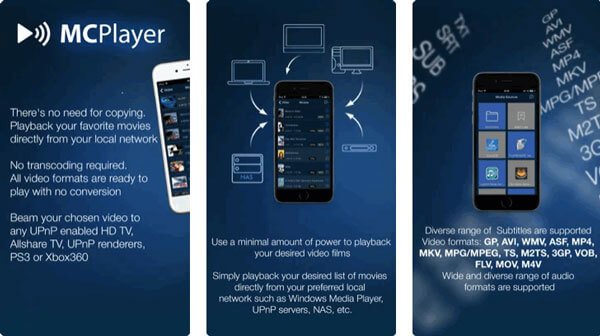
Плюсы
- 1. С легкостью воспроизводите, смотрите и управляйте видео с помощью раздела «Документы».
- 2. Он предоставляет широкий спектр субтитров для видеофайла.
- 3. Совместимость с iPTV, Samsung Allshare TV и XBMC.
Минусы
1. Начнем с множества ограничений.
Наверх 7. Воспроизведение видео MKV с Infuse для iOS
Infuse — это элегантный видеоплеер, который обеспечивает прекрасный способ смотреть любые видео на вашем iPhone, iPad и Apple TV. В качестве мощного видеоплеера вы можете воспроизводить стандартные MP4, M4V, MOV, AVI, MKV, WMV, FLV, MTS, ISO, TS, 3GP и другие. Кроме того, он позволяет сразу создавать плейлисты из ваших любимых фильмов, телешоу и домашних видео.
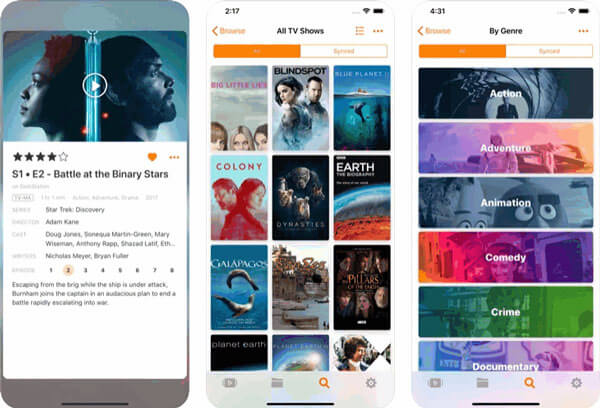
Плюсы
- 1. Воспроизводите видео 4K HDR с эффективным аппаратным декодированием h.264 и h.265.
- 2. Передача видео через AirDrop, iTunes, FTP или простой веб-браузер.
- 3. Плавное воспроизведение со звуком Dolby Digital Plus, DTS и DTS-HD.
Минусы
- 1. Требуется подписка в приложении для функций Pro.
- 2. Невозможно редактировать метаданные, эскизы для домашних видео.
Media Player Classic
Media Player Classic — один из самых функциональных и в то же время простых в использовании медиаплееров. Благодаря поддержке широкого диапазона форматов этот быстрый и легкий плеер хорошо работает как в старых, так и в новых операционных системах виндовс. Проигрыватель имеет минималистичный интерфейс с удобной группировкой основных функций, благодаря чему его освоение отнимает мало времени. Дополнительно пользователь может самостоятельно выбрать, какие пункты нужно отображать в меню либо полностью скрыть строку с инструментами.
Media Player Classic распространяется с пакетом кодеков K-Lite, поэтому умеет воспроизводить любые форматы, даже такие редкие, как HEIV или Webm. Так как здесь есть функции автоулучшения, это позволяет сохранить плавное воспроизведение фильмов в высоком качестве даже на слабой видеокарте. Поскольку он занимает мало системных ресурсов и не отображает рекламу, это отличный проигрыватель видео для всех форматов для ПК и ноутбука любой мощности.
MPC включает в себя библиотеку кодеков, при этом поддерживаются даже редкие форматы
Преимущества:
- Максимально простое и удобное управление не в ущерб функциональности;
- Практически отсутствует нагрузка на ЦПУ даже при просмотре 4К;
- Можно проигрывать субтитры и файлы дубляжа параллельно с основным видео.
Недостатки:
Чем открыть mkv формат на Mac OS?
К сожалению Apple не смогли добавить во встроенный Quick Time возможность воспроизвести МКВ, но существуют более функциональные альтернативы, например:
- VLC Media Player
- MPlayer
- MKPlayer
VLC будет удобен для пользователей, которые перешли с Виндовс и никак не могут привыкнуть к Маку. MPlayer и MKPlayer имеют приблизительно равные возможности. Они бесплатные, но MKPlayer — MKV & Media Player доступен прямо в Mac App Store, соответственно, его легко установить без специальных инструкций и настроек. В целом, интерфейс проигрывателя напоминает QuickTime, но форматов он поддерживает гораздо больше.
BS.Player
Нетребовательный, но очень функциональный проигрыватель BS.Player создан компанией Webteh в Словении. Это оптимальный вариант для превращения устаревших офисных ПК и ноутбуков в домашний (или портативный) кинотеатр. Разработчик предлагает обычную либо продвинутую платную версию Pro с некоторыми улучшениями.
BS.Player обладает необходимым минимумом кодеков для чтения фильмов и музыки. Сам дистрибутив не содержит кодек-пака, однако после установки программа проверяет ПК на их наличие, после чего предлагает автоматически скачать и установить недостающие компоненты. БС Плеер работает с такими популярными аудио- и видеоформатами: AVI, MPEG 1-2, MP3, XVID, MKV, ASF, WMV, M1V, M2V, WAV, MOV, MP4, MPV, OGG, AAC, SWF, M3U, VOB и другими. PRO версия дополнительно воспроизводит DVD-video.
BS.Player способен воспроизводить аудио- и видеотрансляции, например, интернет-радио или стримы. Интегрированный в оболочку сервис YouTube позволяет просматривать видеоролики на ресурсе и сохранять их в память компьютера (для версии PRO доступно качество HD).
Внешний вид BS.Player имеет яркий, креативный, не похожий на других интерфейс. Сменить стандартную тему можно скинами с сайта разработчика. Программа переведена на основные языки мира, включая русский.
Преимущества:
- низкие требования к ресурсам компьютера;
- хорошая оптимизация под видео формата XVID;
- дополняемая библиотека кодеков;
- воспроизведение и сохранение потокового видео и музыки;
- эквалайзер с настраиваемой частотой полос;
- декодирование видео в оперативную память для меньшей нагрузки на систему (в версии PRO);
- возможно управление с пульта ДУ;
- поддержка многоканальных аудиосистем 5.1, 7.1;
Недостатки:
Player PRO не имеет особых преимуществ перед бесплатными аналогами, например, KMPlayer или RealPlayer.
VLC Media Player
VLC Media Player очень популярен среди пользователей Windows, и не зря — он совершенно бесплатный и поддерживает почти все форматы без необходимости загрузки дополнительных кодеков. Плеер может оптимизировать воспроизведение видео и аудио для выбранного устройства, позволяет изменить параметры отображения во время просмотра фильмов и может быть расширен с помощью загружаемые плагинов.
Функция списка воспроизведения позволяет показывать несколько клипов один за другим. Это удобно, если вы загрузили фильм в нескольких частях или хотите посмотреть несколько видеороликов подряд. VLC поддерживает потоковую передачу и может воспроизводить медиафайлы по мере загрузки. Вы также можете воспроизводить ZIP-файлы, не распаковывая их.
VLC прост в управлении, но включает в себя большое количество полезных функций
Преимущества:
- Воспроизводит видеофайлы с любых носителей;
- Распознает практически все форматы без становления кодеков;
- Быстро работает с разрешением HD, 4К и 8К, 360.
Недостатки:
MKV Player
MKV Player — довольно базовый плеер, предлагающий только самые основные возможности. Отличительной чертой является его дизайн — в отличие от иконок, как в большинстве случаев, в этом плеере встроены кнопки с надписями функций. Исходя из того, что программа не переведена на русский язык, эта особенность не очень хорошо сказывается на юзабилити.
В приложении нет дополнительных настроек отображения, можно только изменить разрешение экрана и отрегулировать громкость. Можно просматривать фильмы покадрово и закрепить поверх других окон. Проигрыватель умеет просматривать другие форматы, кроме MKV, но не рассчитан на редкие типы и часто выдает ошибки при просмотре других расширений. В целом можно сказать, что MKV Player пригодится только для тех, кому нужно очень базовое средство просмотра.
Проигрыватель отличается нестандартным управлением
Плюсы:
- Высокое качество картинки;
- Удобный поиск по плейлисту;
- Можно делать скриншоты.
Минусы:
Чем открыть mkv файл — Обзор бесплатных программ
Так, чем открыть mkv файл на windows 7 — Топ 5 бесплатных утилит для Windows 7.
VLC media player — Если вы хотя бы раз интересовались тем, какой плеер лучше всего установить на свой компьютер, то явно слышали о VLC медиа плеере. Его отличие — невероятно простой интерфейс, множество полезных функций и достаточно частые обновления.
Просто установите данный софт и вам больше не придется думать о том, как же открыть mkv файл на windows.
Чем же ещё так хорош VLC media player?
- Совместимость с большей частью всех операционных систем: Windows, Mac OS X, Android, Apple iOS, Solaris и т.д.
- Возможность проигрывать практически все существующие медиа форматы. Их настолько много, что перечисление отнимет слишком много времени.
- «Родной» набор кодеков. В других программах иногда нужно вручную докачивать необходимые для просмотра кодеки, а в плеере VLC они встроены.
- Проведение стримов или же онлайн-трансляций. Кроме того, что вы сами можете транслировать видео в интернет, вы можете также смотреть стримы в этом плеере.
- Захват потокового видео и его кодирование.
- Интерфейс на русском языке.
GOM Player — Плеер является детищем Gretech Corporation и прекрасно справляется с работой с множеством современных форматов, в том числе и мкв.
Одним из главных плюсов является полностью русифицированный интерфейс, а также встроенные кодеки, что избавит вас от поиска на сайтах и форумах необходимых дополнений.
Кроме того, с помощью GOM Player можно:
- Открыть поврежденные файлы или те, которые были скачаны лишь частично.
- Управлять субтитрами. Их размером, шрифтом, цветом и положением.
- Качественно воспроизводить файлы даже на очень слабых компьютерах.
- Работать с DVD-дисками.
- Настраивать утилиту под типы экрана: проектор, монитор, телевизор.
- Создавать закладки, списки воспроизведения, отмечать избранные файлы.
The KMPlayer — Выпущенный компанией Kang универсальный мультимедиа плеер, который может открыть все медиа файлы мкв. Он достаточно похож по функционалу на GOM Player, равно как и по внешнему виду.
К тому же он также оснащен встроенными кодеками и с легкостью открывает файлы с форматом mkv (мкв).
Тем не менее, KMPlayer имеет и другие особенности:
- Работа плеера в портативномрежиме.
- Работа субтитров, их настройка с помощью встроенного редактора.
- Воспроизведение частично поврежденных файлов.
- Потоковые аудио и видео.
- Воспроизведение видео с внешней дорожкой аудио.
- Возможность увеличить скорость воспроизведения.
- Настройка резкости и размытия изображения.
Light Alloy — Действительно удобный в использовании мультимедиа плеер, который работает только на такой операционной системе как Windows.
Главнейшее преимущество Light Alloy состоит в том, что он открывает и работает абсолютно со всеми форматами, которые существуют на сегодняшний день.
При этом он имеет достаточно маленький размер и невероятно быстро запускается.
Вы можете перематывать видео, загружать и настраивать субтитры, регулировать всевозможные настройки изображения, а также делать скриншоты, которые затем сохранятся в специальной папке.
Если фильм имеет несколько звуковых дорожек, то плеер с легкостью позволит переключиться на одну из них в любой момент.
BS.Player — Также может открыть расширение mkv на windows 7. Данный плеер был разработан достаточно давно в компании Webteh.
Ранее он обладал огромным количеством пользователей, которых сейчас стало гораздо меньше ввиду более новых программ с кучей полезных функций.
Тем не менее, программа периодически обновляется и всё ещё находит своих поклонников, поскольку безукоризненно выполняет своё главное назначение – открывает мкв файлы. И, конечно же, совершенно бесплатно.
Таким образом, вам достаточно просто установить и запустить один из приведенных выше плееров, чтобы открыть файл не только с mkv форматом, но и многими другими.
Медиакодеки для стороннего медиаплеера
Кодек – это компьютерная программа, используемая для кодирования или декодирования любых цифровых файлов мультимедиа. Для воспроизведения MKV-видео нужны кодеки, позволяющие это делать с помощью «дефолтного» (установленного по умолчанию) системного видеопроигрывателя.
Разработчики MKV рекомендуют использовать для проигрывания этого типа файлов:
- Combined Community Codec Pack (CCCP);
- или K-Lite Codec Pack для ПК под управлением Windows.
Установка K-Lite Codec Pack
Шаг 1. Файл установки K-Lite Codec Pack можно загрузить по адресу: https://betdownload.com/k-lite-codec-pack-basic-570-download. Для скачивания нажать слева вверху зеленую кнопку Free Download и оранжевую Start downloading.
Для скачивания нажимаем кнопку Free Download
Шаг 2. После скачивания файла открыть его щелчком мыши. Появится установочное окно K-Lite Codec Pack. Нажать «Далее» (Next).
Нажимаем «Далее»
Шаг 3. В следующем окне не переставлять галочку, оставив «Обычный режим» (Normal mode). Нажать «Далее» (Next).
Оставляем «Обычный режим» (Normal mode) и нажимаем «Далее»
Шаг 4. Окно «Выбор компонентов» (Select components) предлагает выбрать параметры установки кодеков. Можно оставить настройки по умолчанию и нажать «Далее» (Next).
Выбираем параметры установки кодеков
Шаг 5. Следующее окно настраивает режим запуска для K-Lite Codec Pack (напр., создание ярлыка настройки параметров и т.д.). Нажать «Далее» (Next).
Настраиваем режим запуска для K-Lite Codec Pack
Шаг 6. Это окно предлагает интеграцию K-Lite Codec Pack с медиаплеером по умолчанию. После выбора медиаплеера нажать «Далее» (Next).
После выбора медиаплеера нажимаем «Далее»
Шаг 7. Это окно предлагает выбрать ассоциацию файлов с выбранным на предыдущем шаге медиаплеером.
Для ассоциации файлов поставить галочки в Video file extensions на Matroska (.mkv, .webm) и в Audio file extensions на Matroska (.mka).
Также можно нажать Select all video и Select all audio, если есть желание проигрывать на выбранном медиаплеере все видео и аудио файлы, поддерживаемые устанавливаемым кодеком. Нажать «Далее» (Next).
Расставляем галочки
Шаг 8. В окне «Готово к установке» (Ready to install) нажать «Установить» (Install). Запустится установка K-Lite Codec Pack.
Установка K-Lite Codec Pack
Шаг 9. После окончания установки нажать «Готово» (Finish).
После окончания установки нажимаем «Готово»
Чтобы запустить MKV-файл после установки медиакодека, нужно запустить медиаплеер, с которым интегрирован кодек, и открыть медиафайл стандартным для этого плеера образом.







